Dispositivo USB desconhecido, erro de enumeração com falha do dispositivo no Windows 11/10 FIX
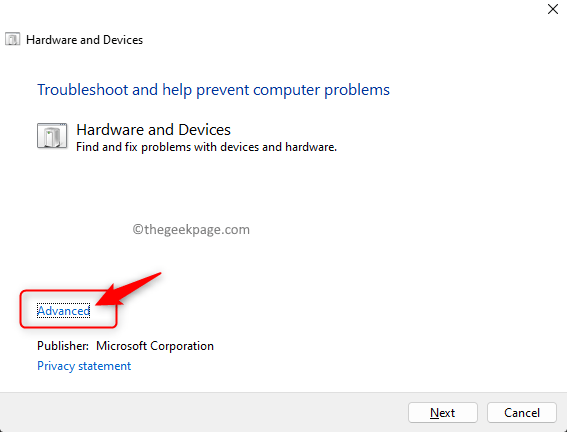
- 3479
- 727
- Leroy Lebsack
Depois de usar dispositivos USB há muito tempo, sabe -se que, quando você insere um dispositivo USB em um PC Windows, os drivers necessários para o USB são instalados pela primeira vez e, em seguida, o dispositivo USB é visível no File Explorer de onde ele Pode ser acessado. Sempre que qualquer dispositivo de hardware é conectado a um PC Windows, é necessário um driver que ajuda a se comunicar com o dispositivo. No entanto, o Windows não pode reconhecer o dispositivo de hardware se os drivers estiverem corrompidos. Um desses erros vistos ao usar um dispositivo USB em um computador Windows é o Erro desconhecido do dispositivo USB (falha no dispositivo).
Enumeração USB é o processo de reconhecer um dispositivo USB quando está conectado a um dispositivo host. Assim que o dispositivo USB for inserido no dispositivo host, seu tipo é detectado e os drivers necessários são carregados. Quando a enumeração USB não funciona, o dispositivo USB conectado não é reconhecido pelo host, e a mensagem de erro acima é vista pelo usuário no nó do controlador de barramento serial universal do gerenciador de dispositivos.
Se você está vendo isso Dispositivo USB desconhecido, erro de enumeração com falha do dispositivo No seu PC Windows e leia esta postagem para procurar soluções que possam ajudá -lo a resolver este erro. Antes de experimentar as correções abaixo, verifique as soluções alternativas para ver se elas podem ajudá -lo a corrigir este problema.
Índice
- Soluções alternativas
- Solução 1 - Execute o solucionador de problemas de hardware e dispositivos
- Solução 2 - Atualizar drivers de dispositivo
- Solução 3 - Desinstale e reinstale o hub de raiz USB (USB 3.0) Driver
- Solução 4 - Desinstale e reinstale os controladores USB
Soluções alternativas
1. Execute uma reinicialização do sistema e verifique se o erro é corrigido.
2. Remova o dispositivo USB e conecte -o a qualquer outra porta USB disponível no seu PC.
3. Se outro sistema estiver disponível para você, conecte este dispositivo USB ao outro sistema e verifique se é um problema com o PC ou o dispositivo USB.
4. Se você estiver usando um dispositivo através de um cabo USB, tente alterar o cabo.
5. Verifique se existem atualizações do Windows pendentes. Se houver algum, instale -os.
Solução 1 - Execute o solucionador de problemas de hardware e dispositivos
1. Imprensa Windows + r Para abrir o Correr caixa.
Tipo cmd e pressione Ctrl + Shift + Enter juntos para abrir Prompt de comando com privilégios de administrador.
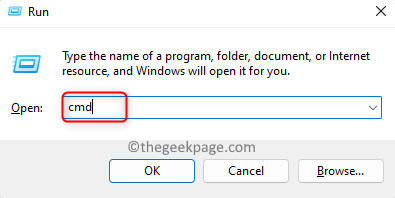
Clique em Sim quando solicitado por Controle da conta de usuário.
2. No Prompt de comando, Digite o comando abaixo e pressione Enter para executá -lo.
msdt.exe -id devicediagnostic
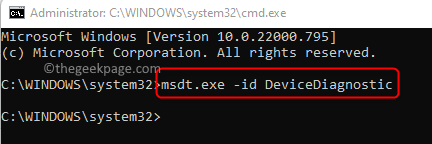
3. Isso abre o Hardware e dispositivos Solumimento de problemas.
Clique no Avançado link.
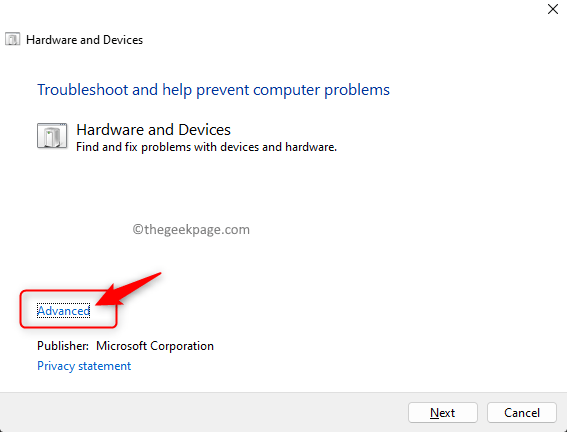
Em seguida, verifique a caixa ao lado de Aplique reparos automaticamente.
Clique em Próximo.
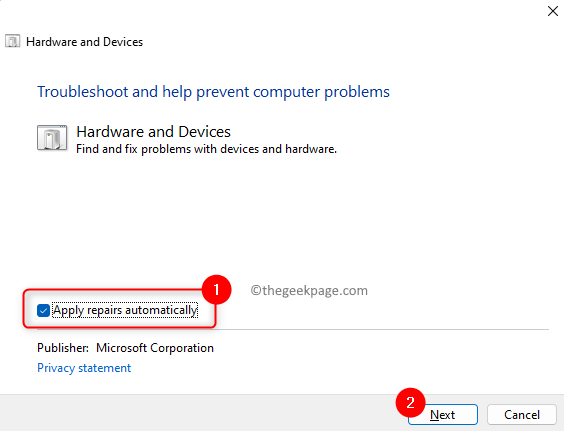
4. Aguarde o solucionador de problemas detectar e corrigir quaisquer problemas com os dispositivos e hardware no seu PC.
Depois que o processo concluir, reiniciar Seu PC.
5. Conecte seu dispositivo USB e verifique se o dispositivo está sendo reconhecido sem relatar nenhum erro.
Solução 2 - Atualizar drivers de dispositivo
1. Abra o Correr diálogo usando o Windows e r Combinação de chaves.
Tipo devmgmt.MSc e acertar Digitar Para abrir o Gerenciador de Dispositivos.
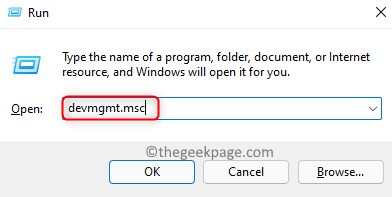
2. No Gerenciador de Dispositivos, Localize o nó rotulado Controladores de barramento serial universal.
Expanda isso clicando na pequena seta ao lado.
3. Você verá uma marca de exclamação amarela ao lado do seu dispositivo USB que está conectado ao sistema, mas não reconhecido.
Clique com o botão direito do mouse nisso dispositivo USB e escolha a opção Driver de atualização.
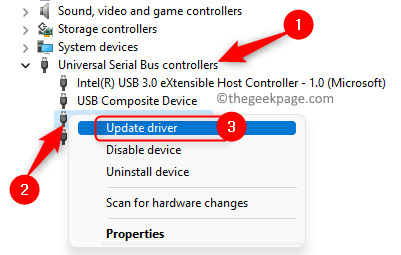
4. No Atualizar drivers Janela, selecione Pesquise automaticamente por drivers.
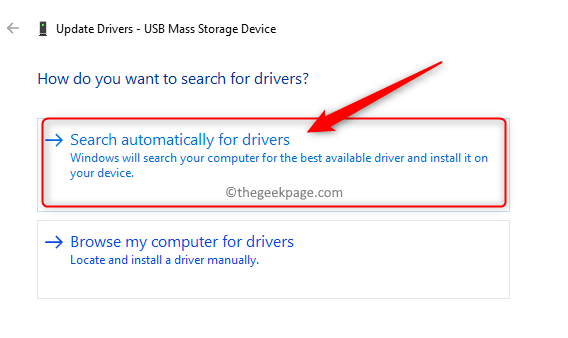
O Windows começará a pesquisar on -line por qualquer atualização dos drivers existentes no seu PC.
Se houver atualizações disponíveis, elas serão instaladas.
5. Reinício Seu computador depois que os drivers são atualizados.
Verifique se o erro de enumeração USB foi resolvido.
Solução 3 - Desinstale e reinstale o hub de raiz USB (USB 3.0) Driver
1. aperte o Windows + X Combinação de teclas para abrir o menu de contexto de botão Iniciar.
No menu que abre, escolha Gerenciador de Dispositivos.
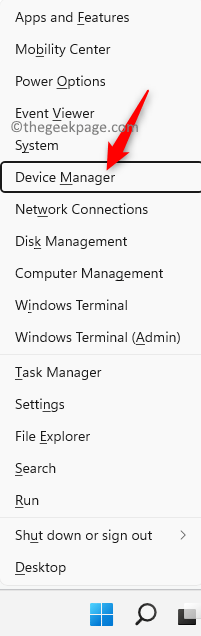
2. Expandir o Controladores de barramento serial universal Nó na lista de dispositivos exibidos no gerenciador de dispositivos.
Clique com o botão direito do mouse Hub de raiz USB (USB 3.0) e escolha Desinstalar dispositivo.
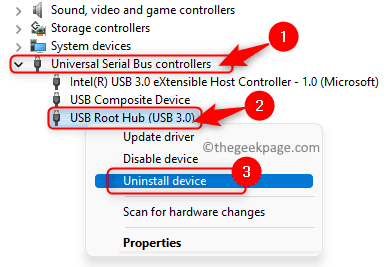
Quando solicitado para confirmação, clique em Desinstalar de novo.
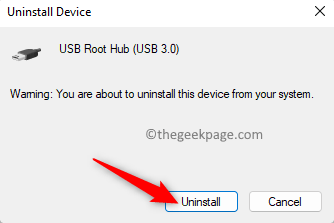
Desinstale o motorista seguindo as instruções mostradas na tela.
3. Reiniciar Seu computador depois que o hub de raiz USB é desinstalado.
Durante a inicialização do sistema, seu PC será digitalizado para alterações de hardware e o mais recente driver para USB 3.0 será instalado.
Verifique se o seu dispositivo USB agora é reconhecido sem nenhum erro.
Solução 4 - Desinstale e reinstale os controladores USB
1. Acerte o janelas Chave no seu teclado e digite gerenciador de Dispositivos Na caixa de pesquisa do Windows.
Clique em Gerenciador de Dispositivos exibido no resultado da pesquisa.
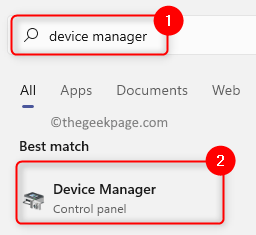
2. Localize o Controladores de barramento serial universal nó na lista de dispositivos e expandi -lo.
Abaixo deste nó, você verá uma lista de controladores USB.
Clique com o botão direito do mouse no Controlador USB listado e escolha Desinstalar dispositivo.
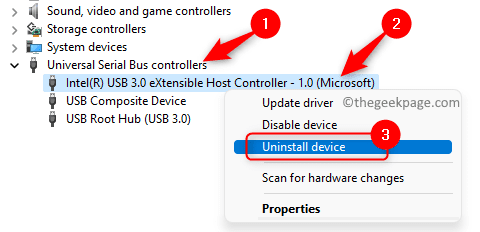
No prompt de confirmação que aparece, clique em Desinstalar de novo.
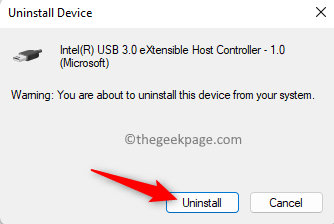
Espere que o controlador USB seja desinstalado.
3. Se houver outros controladores USB, desinstalá -los da mesma maneira que mencionado acima.
Reinício seu computador.
Quando o sistema iniciar, quaisquer alterações no hardware serão digitalizadas e detectadas pelo Windows. Os controladores USB que foram desinstalados agora serão instalados novamente.
Conecte seu dispositivo USB e verifique se ele aparece sem nenhum erro no gerenciador de dispositivos.
É isso!
Obrigado pela leitura.
Você achou este artigo informativo o suficiente para resolver o Erro desconhecido do dispositivo USB (falha no dispositivo) no seu PC Windows enquanto conecta um dispositivo USB? Informe -nos seus pensamentos e opiniões sobre o mesmo na seção de comentários abaixo.
- « Outros nomes de contas de usuário que não estão exibindo na tela de login do Windows 10
- Como corrigir o comportamento do Windows Defender Win32/Hive.Zy alerta »

